
Denna programvara kommer att hålla dina drivrutiner igång, vilket skyddar dig från vanliga datorfel och maskinvarufel. Kontrollera alla dina förare nu i tre enkla steg:
- Ladda ner DriverFix (verifierad nedladdningsfil).
- Klick Starta skanning för att hitta alla problematiska drivrutiner.
- Klick Uppdatera drivrutiner för att få nya versioner och undvika systemfel.
- DriverFix har laddats ner av 0 läsare den här månaden.
Det har aldrig varit enklare att uppgradera till ett nytt system.
För att uppgradera från Windows 7 eller 8.1 till Windows 10 Fall Creators Update, behöver du bara grundläggande Windows-relaterad kunskap, lite fritid och en bestämd beslutsamhet.
Även efter åtta år står Windows 7 fortfarande som det mest pålitliga systemet som Microsoft någonsin har skapat.
Men, oavsett vad Windows 7 har att erbjuda (och om du frågar oss, det är mycket), förändras saker och vi måste så småningom omfamna förbättringar för att hålla uppdaterad säkerhet och förvänta sig att Microsofts support ska tillgodose våra behov, både hemma och professionellt användare. Detsamma gäller Windows 8 eller 8.1.
Därför, om du är säker på det Windows 10 Fall Creators Update är din kopp te, kontrollera steg-för-steg-förklaringen som vi tillhandahåller nedan.
Episk guide varning! Allt du behöver veta om att uppgradera till Windows 10 gratis!
Så här uppgraderar du till Windows 10 Fall Creators Update från Windows 7
- Windows 7
- Windows 8
Uppgradera till Windows 10 Fall Creators Update från Windows 7
Även om den kostnadsfria uppgraderingsprompten för länge är borta kan du ändå, med tanke på att du har en giltig Windows 7-licens, uppgradera till Windows 10.
Utan avgifter alls. Bara att den här gången är proceduren inte så automatiserad som tidigare, men du kan fortfarande göra det med lite ansträngning.
Så om du äntligen bestämde dig för att byta från gamla gamla Windows 7 till Windows 10, se till att följa stegen nedan och uppgraderingen ska vara så enkel som möjligt:
- Starta upp till Windows 7 på din PC och se till att:
- Ha tillräckligt med utrymme (upp till 20 GB beroende på en Windows 10-version).
- Koppla tillfälligt bort alla perifera USB-enheter.
- Avinstallera ett antivirus från tredje part.
- Säkerhetskopiera dina data från systempartitionen om något går söderut.
- Alternativt kan du uppdatera din BIOS men det är sällan ett problem.
- Ladda nerVerktyg för skapande av media genom att följa dettalänk.
- Högerklicka på verktyget och kör det som administratör.

- Acceptera Licensvillkor.

- Om du blir ombedd att installera Windows 7-uppdateringar innan uppgraderingen påbörjas, se till att göra det.

- VäljaUppgradera den här datorn.

- Välj önskad arkitektur, språk, och systemversion. Se till att den svarar på din licens.
- När den laddar ner filer, Verktyg för skapande av media kommer att fråga dig vad du ska behålla:
- Behåll personliga filer och applikationer - behåller allt du hade i Windows 7
- Spara endast personliga filer - tar bort program, behåller endast personliga filer.
-
Ingenting - torkar allt och det är nära relaterat till en ren ominstallation

- Klick Installera och följ de ytterligare instruktionerna.
Senare kan du konfigurera ditt helt nya Windows 10 Fall Creators Update-system efter eget tycke.
Lär dig allt som finns att veta om nedladdning och installation av Windows 10 Fall Creators Update!
Uppgradera till Windows 10 Fall Creators Update från Windows 8 eller 8.1
I jämförelse med fläktens favorit Windows 7 fick Windows 8 respektive 8.1 en enorm motreaktion. Ändå är dessa fortfarande pålitliga plattformar och inte bara en övergång som mycket kritiserad Vista var.
Men designmässigt, om du har det bra med Windows 8 eller 8.1, kommer du att njuta av Windows 10 Fall Creators Update i all sin glans.
Uppgraderingsproceduren är nästan densamma som den på Windows 7, men sakerna bör till och med gå smidigare och snabbare.
Bara se till att du har tillräckligt med utrymmekoppla bort kringutrustning som kan orsaka kompatibilitetsproblem för drivrutiner och dubbelkontrollera din licens. Se också till att ett antivirus från tredje part är inaktiverat.
När du har förberett allt, följ instruktionerna nedan:
- Säkerhetskopiering känslig data från systempartitionen till en datapartition eller externt lagringsmedia.
- Ladda ner Media Creation Tool från detta länk.
- Högerklicka på Verktyg för skapande av media installation och kör den som en administratör.

- Acceptera Licensavtal.

- Om du uppmanas till tillgängliga uppdateringar för aktuell systemversion, installera dem i enlighet med detta.
- Installationen bör kontrollera ditt system för kompatibilitet.

- Välj önskad arkitektur, språk, och systemversion.
- Klicka på Nästa och vänta tills nedladdningsproceduren startar.

- Nästa fönster kommer att fråga dig vad du ska behålla, så se till att du väljer noggrant.
- Klicka på Nästa och sedan på Installera.
- Din dator startar om flera gånger innan uppgraderingen avslutas.
Det borde göra det. Nu har du den senaste Windows 10-iterationen installerad, så att du kan börja med anpassningen och justeringar direkt.
Med detta kan vi avsluta detta hur artikel. Vi hoppas att Windows 10 Fall Creators-uppdateringen kommer att leva upp till dina förväntningar. Om du har några frågor eller förslag, se till att dela dem med oss i kommentarerna nedan.
LÄS OCH:
- AMD Crimson-drivrutiner får stöd för Windows 10 Fall Creators Update
- Ladda ner Windows 10 Fall Creators Update KB4043961 för att förbättra säkerheten
- Hur man laddar ner och installerar Windows 10 Fall Creators Update
- Så här blockerar du Windows 10 Fall Creators Update från installation
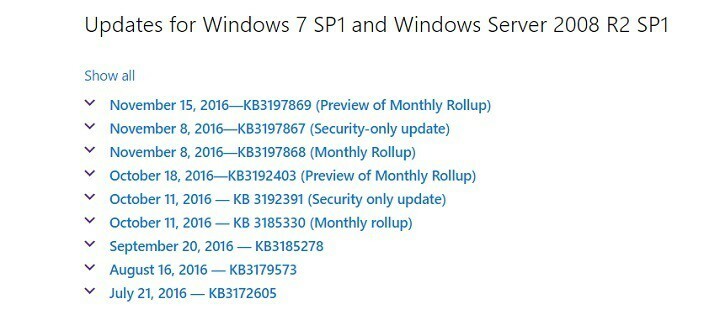
![Växla från Windows 7 till Windows 10 [ULTIMATE GUIDE]](/f/afd46aeb16e9c32f891eea23490c0463.jpg?width=300&height=460)